
Controles Assassin`s Creed Origins
Muchos jugadores de PC no están contentos con el diseño predeterminado de controles de teclado y mouse para Assassin’s Creed Origins. La buena noticia es que Ubisoft ha proporcionado a los jugadores de PC la capacidad de personalizar el diseño del control del teclado / mouse (o el diseño del controlador, por si acaso está jugando el juego en la PC con un controlador de PlayStation 4). En esta guía, vamos a mostrar cómo personalizar el teclado para PC y el control del mouse de Assassin’s Creed Origins. Comencemos por eso sin perder más tiempo.

Cómo personalizar los controles de teclado / mouse
Primero echemos un vistazo a los controles predeterminados de teclado y mouse para Assassin’s Creed Origins. Puede haber una posibilidad de que le guste lo que Ubisoft le ha ofrecido en este caso y no desea personalizarlo ya que está satisfecho con la configuración predeterminada de Controles.
Disposición de controles predeterminados del teclado y el mouse – Orígenes de Assassin’s Creed
La imagen a continuación muestra exactamente cuáles son las ataduras de teclado para el teclado.
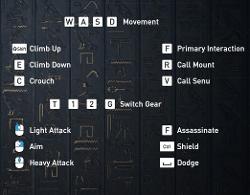
Y si juegas Assassin’s Creed Origins con uno de los controladores admitidos, entonces mira la imagen a continuación que muestra el diseño de controles predeterminado.
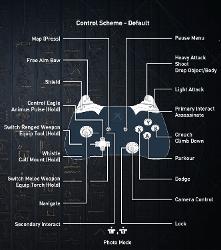
Continuar – si no está nada contento con lo que Ubisoft le ofrece con los controles de teclado y ratón de PC Assassin’s Creed Origins, así es cómo puede personalizarlo.
Dónde personalizar los controles del teclado / mouse
- Paso 1 : Ve al menú principal y selecciona OPCIONES
- Paso 2 : selecciona la pestaña “CONTROLES” y luego “PERSONALIZAR Controles”
- Paso 3 : Aparecerá una nueva ventana (ver imagen a continuación) y aquí podrá personalizar todos y cada uno de los controles.
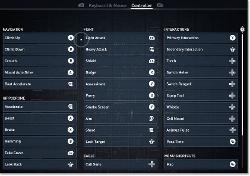
Debes tener en cuenta dos cosas al personalizar los controles: la pantalla que te permite personalizar los controles tiene una característica importante. VINCULACIÓN DE TECLAS ROJAS: Significa que puedes haber duplicado un control específico de una manera que dificultará el juego. usted (es posible que no desee frenar y aumentar al mismo tiempo, por ejemplo). En segundo lugar, en caso de que no le hayan gustado los controles que personaliza y desea volver a la configuración predeterminada, en la parte inferior de la pantalla Personalización del control hay una opción para RESTABLECER el teclado / mouse (o controlador) diseño a su configuración predeterminada.
Espero que estés contento con los detalles que hemos proporcionado más arriba en los controles de teclado / mouse de PC Assassin’s Creed Origins y cómo personalizarlo. Consulte nuestra otra Wiki Wiki de Assassin’s Creed (todavía está en proceso de creación) para todas las Misiones principales y secundarias. Tutorial, consejos y trucos, ubicación de coleccionables, guías prácticas y muchas otras cosas.
- Cómo resolver el rompecabezas de energía del monorraíl en Stellar Blade
- Explicación de las diferencias entre los cómics de ‘Dead Boy Detectives’
- Guía para principiantes (nivelación, carreras, haki, frutas y más)
- Dónde encontrar diamantes en Stardew Valley
- Antares de la Luz en el documental ‘The Doomsday Cult’: ¿Cómo murió Antares?
- Cómo crear un jugador en TopSpin 2K25
- Edwin Paine en ‘Dead Boy Detectives’ explicado: ¿Qué aprendió Edwin en el infierno?
- Dónde encontrar las llaves maestras de Goat Pen en Dead Island 2
- Cómo desbloquear viajes rápidos en el tesoro de otro cangrejo
- Explicación del final de ‘Encerrado en mi casa’ y resumen de la película: ¿Fue declarado culpable el Dr. Merrick?